このブログでは、Mac での Syspolicyd の高い CPU 使用率について説明します。多くのユーザーがこの問題に悩まされており、重大な状況につながる可能性があるため、非常に深刻な問題です。 Syspolicyd は、実行前にアプリケーションを評価し、主要な KEXT の承認を処理し、ユーザーが起動するレガシー アプリケーションを追跡するため、便利な機能です。しかし、残念ながら、このプロセスはユーザーにとって常に役立つとは限らず、失敗につながる可能性があります。高い CPU 使用率の悪影響について説明する必要はないと思います。しかし、その影響について何も知らない人は、それが過熱やアプリケーションのクラッシュにつながり、システムのパフォーマンスも低下することを本当に知っておく必要があります.
しかし、ありがたいことに、この問題はいくつかの効果的な方法で修正できるので心配しないでください.それでは、これ以上遅れることなく、議論を始めましょう。
Mac で Syspolicyd の高い CPU 使用率を解決する方法
方法 1: ソフトウェアを更新する
最初の方法では、ソフトウェアを更新することをお勧めします。ソフトウェアを更新すると、軽微な問題が解決されるだけでなく、ソフトウェアのバグや不具合も修正されます。
続行するには、以下の説明に従ってください。
ステップ1:上部のAppleを押してメニューを開きます>システム環境設定を開きます
ステップ 2: 次に、[ソフトウェア アップデート] に移動し、提案された利用可能なアップデートをすべて受け入れます。
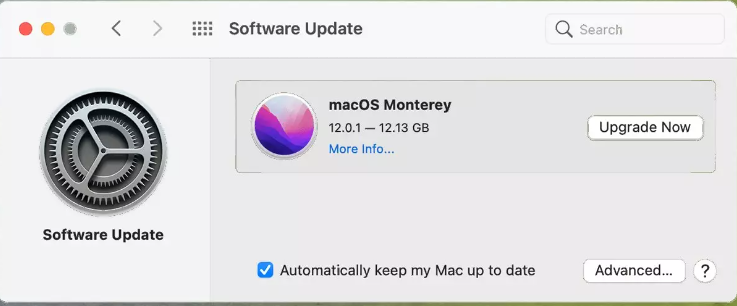
ステップ 3: 該当する場合は、[自動的に Mac を最新の状態に保つ] がオンになっていることを確認します
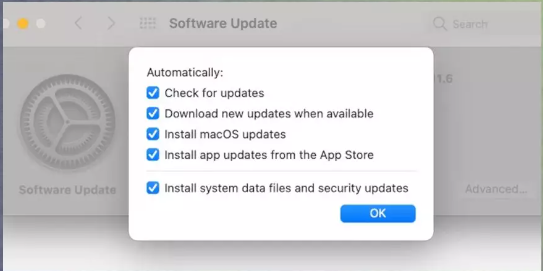
ステップ 4: 次に、[詳細設定] をタップして、より具体的な更新設定を行い、必要に応じて変更します。
方法 2: アプリケーションを更新する
ソフトウェアを更新しても問題が解決しない場合は、アプリケーションを更新し、以下の指示に従って続行することをお勧めします。
ステップ 1: 最初にアプリケーションを起動し、次に App Store に移動します
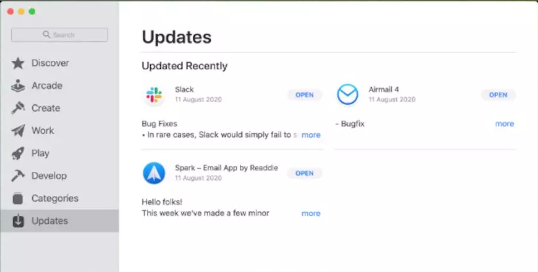
ステップ 2: サイド メニューから [更新] を選択し、関連するすべてのアプリを更新します。
方法 3: プロセスを強制終了する
Mac で Syspolicyd の高い CPU 使用率にまだ苦労している場合は、プロセスを強制終了することをお勧めします。同じことを行うには、以下の手順に従います。
ステップ 1: Finder から [移動] メニューに移動し、[ユーティリティ] を選択します。
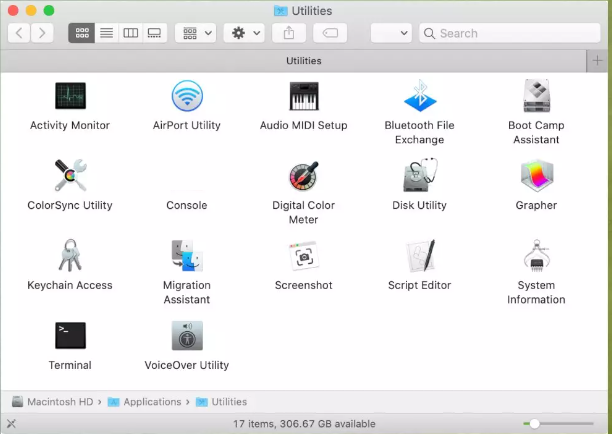
ステップ 2: アクティビティ モニターに移動し、上部の [x] アイコンをクリックし、最後に [強制終了] をクリックしてアプリまたはプロセスを閉じます。
方法 4: PRAM/NVRAM をリセットする
何人かのユーザーは、PRAM/NVRAM をリセットすると問題が解決したと主張しているので、この方法を試すこともできます。
続行するには、以下の手順に従ってください。
ステップ 1: まず、Mac を再起動します。起動チャイムが聞こえたら、Option + Command (⌘) + P + R キーを同時に押し、Mac が再起動するまで押し続けます。
方法 5: SMC をリセットする
上記の方法のいずれもうまくいかない場合は、SMC をリセットし、以下のガイドラインに従って続行することをお勧めします。
ステップ 1: Mac をシャットダウンし、電源コードを最大 20 秒間外します。次に、電源コードを再度接続し、Shift、Option、Control、および電源キーを最大 10 秒間押し続けます。
ステップ 2: 最後にすべてのキーを放し、通常どおりコンピュータの電源を入れます。
Mac での Syspolicyd の高い CPU 使用率については以上です。ブログを気に入っていただき、お役に立てたことを心から願っています。